在Excel中单独调整一个单元格的大小,可以通过调整行高和列宽来实现、使用“合并单元格”功能、利用快捷键和鼠标操作。本文将详细介绍这些方法,并提供一些实用的技巧和注意事项来帮助您更高效地使用Excel调整单元格大小。
调整单元格大小是Excel操作中非常基本但又非常重要的一部分。无论是为了更好地展示数据,还是为了提升表格的美观性,掌握如何单独调整一个单元格的大小都是必不可少的技能。接下来,我们将通过几个小标题来详细探讨这一话题。
一、调整行高和列宽
调整列宽
调整列宽是改变单元格宽度的最直接方法。您可以通过以下步骤来实现:
选择目标列:点击要调整宽度的列标题。例如,如果您要调整列A的宽度,点击“A”。
调整宽度:将鼠标悬停在列标题的右边缘,直到光标变成双向箭头,然后拖动鼠标调整宽度。
这种方法非常适用于调整单个或多个列的宽度。通过这种方式,您可以精准地控制列的宽度,从而确保您的数据能够完整显示。
调整行高
类似于调整列宽,调整行高也非常简单:
选择目标行:点击要调整高度的行标题。例如,如果您要调整行1的高度,点击“1”。
调整高度:将鼠标悬停在行标题的下边缘,直到光标变成双向箭头,然后拖动鼠标调整高度。
调整行高可以使您的表格更加整齐和美观,尤其是在处理包含较多文本内容的单元格时。
二、使用“合并单元格”功能
合并单元格的基本操作
如果需要调整单个单元格的大小,可以考虑使用“合并单元格”功能。具体步骤如下:
选择要合并的单元格范围:点击并拖动鼠标选择多个单元格。
合并单元格:在工具栏中选择“合并及居中”按钮。
通过合并单元格,您可以创建一个更大的单元格来容纳更多内容,这在制作标题或报表时特别有用。
注意事项
在使用合并单元格功能时,有几点需要注意:
数据丢失:合并单元格后,只有左上角单元格的数据会保留,其他单元格的数据会被删除。
排序和筛选:合并单元格可能会影响表格的排序和筛选功能,因此在使用前需要仔细考虑。
三、利用快捷键和鼠标操作
快捷键调整
Excel提供了多种快捷键,可以帮助您更快速地调整单元格大小。例如,您可以使用以下快捷键来快速调整列宽:
Alt + H + O + I:自动调整列宽以适应内容。
Alt + H + O + W:打开列宽设置窗口,手动输入宽度值。
鼠标操作技巧
除了基本的拖动操作,您还可以利用鼠标进行更精细的调整:
双击列标题边缘:快速调整列宽以适应当前列中的最长内容。
右键菜单:右键点击行或列标题,选择“行高”或“列宽”进行精确调整。
四、实际应用中的技巧和注意事项
调整单元格适应内容
在实际应用中,调整单元格大小以适应内容是非常常见的需求。例如,在处理长文本或大数值时,可以通过以下方法来实现:
文本自动换行:选择单元格,右键点击选择“设置单元格格式”,在“对齐”选项卡中勾选“自动换行”。
自动调整行高:选中行,双击行标题下边缘,行高会自动调整以适应内容。
保持表格美观
在调整单元格大小时,还需要注意保持表格的整体美观性。例如,您可以通过以下方法来提升表格的视觉效果:
均匀调整列宽和行高:确保表格中的列宽和行高均匀,以提升整体美观度。
使用网格线:在“视图”选项卡中勾选“网格线”,可以更清晰地展示表格结构。
五、总结
调整Excel单元格的大小是一个基本但非常实用的操作。通过调整行高和列宽、使用“合并单元格”功能以及利用快捷键和鼠标操作,您可以更高效地管理和展示数据。在实际应用中,还需要注意保持表格的整体美观性,并根据具体需求调整单元格大小。希望本文提供的技巧和方法能帮助您更好地掌握这一技能,从而提升工作效率。
相关问答FAQs:
1. 为什么我无法直接调整Excel中的单元格大小?在Excel中,单元格大小默认是根据单元格内的内容自动调整的,如果你想单独调整一个单元格的大小,你需要进行特定的操作。
2. 如何单独调整Excel中的一个单元格大小?要单独调整一个单元格的大小,你可以使用以下步骤:
首先,选中你想要调整大小的单元格。
其次,将鼠标悬停在选中的单元格边缘,直到光标变为双箭头。
然后,点击并拖动边缘以调整单元格的宽度或高度。
最后,释放鼠标按钮以完成调整。
3. 如何调整Excel中多个单元格的大小?如果你想同时调整多个单元格的大小,你可以使用以下步骤:
首先,选中你想要调整大小的单元格范围。
其次,将鼠标悬停在选中范围的边缘,直到光标变为双箭头。
然后,点击并拖动边缘以调整单元格的宽度或高度。
最后,释放鼠标按钮以完成调整。
文章包含AI辅助创作,作者:Edit2,如若转载,请注明出处:https://docs.pingcode.com/baike/4071322